|
если ячейка с ним не выделена. Названия таких команд выделяются характерным
серым расплывчатым шрифтом. Четкий шрифт, напротив, характерен для тех
команд, которые в данный момент могут исполняться. Управление главным меню
самое обычное.
3. Палитры математических операторов и функций
У многих программ интерфейс предусматривает вывод панелей с кнопками быстрого
управления — уже привычными стали панели инструментов и панели
форматирования. С одной стороны, эти панели упрощают работу, особенно для
начинающих пользователей, но, с другой стороны, они загромождают экран.
Тогда как большинство фирм-разработчиков программ компьютерной математики
пошло по пути уменьшения числа таких кнопок, Wolfram Research сделала
решительный шаг и вообще отказалась от вывода инструментальной панели с
подобными кнопками. Причина такого шага вполне очевидна — запомнить
назначение множества кнопок по рисункам на них оказалось ничуть не проще, чем
иметь дело с множеством имен команд в обычном меню. Однако все же надо
признать, что некоторое количество кнопок быстрого управления стоило бы
оставить.
Однако, сделав шаг назад, упомянутая фирма одновременно сделала два шага
вперед — она ввела выбираемые пользователем и перемещаемые по экрану в любое
место инструментальные палитры со множеством пиктограмм ввода математических
символов, функций и команд управления системой. Они выводятся с помощью меню
Файл | Палитры.
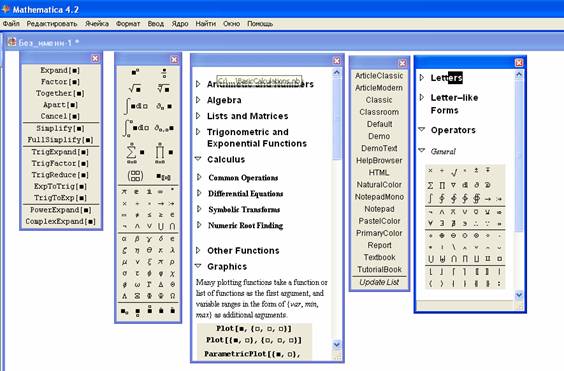
Рис. 2 Инструментальные палитры системы Mathematica 4
Палитры, предназначенные для ввода математических спецзнаков, намного
упрощают работу по подготовке документов. Общее число специальных
математических знаков (греческих и латинских букв, операторов, функций и
команд), вводимых с помощью палитр, составляет около 700. Многие знаки имеют
альтернативные варианты ввода с применением комбинаций клавиш — их можно
найти в справочной базе данных системы.
Рисунок 2, однако, наглядно показывает, что целесообразно пользоваться не
более чем 2-3 панелями одновременно. Для удаления ненужных панелей в правом
верхнем углу каждой из них расположены маленькие кнопки со знаком х. Все
панели максимально компактны и могут перетаскиваться мышью в наиболее удобное
место экрана.
Если убрать все панели, то интерфейс системы на первый взгляд оказывается
даже слишком простым — остается единственная панель с главным меню и висящее
отдельно окно документа. Вокруг него можно разглядеть объекты рабочего стола
операционной системы Windows 95/98 (при подготовке этой книги использовалась
Windows 98). Если работа идет с несколькими документами, то можно увидеть
несколько окон документов.
4. Особенности интерфейса Mathematica 4
Интерфейс системы Mathematica 4 в целом повторяет интерфейс третьей версии,
кратко описанный выше. Однако ряд внешне незаметных, но существенных новинок
все же введен:
· улучшена плавная прокрутка больших документов;
· введен экспорт табличных данных;
· улучшены возможности создания документов в стиле Notebook;
· добавлена панель ввода шаблонов ЗD-фигур;
· расширена поддержка преобразований файлов в формат HTML;
· введена дополнительная команда для вывода в формате ТеХ;
· обеспечена поддержка дополнительных наборов символов, включая
символы китайского и корейского языков;
· переработаны редакторы программ с цветной раскраской листингов;
· улучшены средства отладки программ;
· улучшена связь программных модулей.
Средства Mathematica 4 позволяют готовить документы в стиле Notebook на самом
высоком полиграфическом уровне воспроизведения текстов, математических формул
и графиков. Общий вид одного из таких документов, содержащего рисунок с
высоким разрешением.
Размеры блокнота практически не ограничены, и он может быть распечатан во
всей красе с помощью цветного струйного или лазерного принтера.
5. Работа с файлами
Файлы — важнейший компонент любой программной среды или любого приложения:. В
этом разделе мы познакомимся с различными типами файлов, обычно называемыми
их форматами. Основное внимание будет уделено файлам документов, которые
создаются пользователями систем Mathematica.
Основные виды файлов и пакеты расширения
Файлы документов прежних версий системы Mathematica имели расширение .та (от
слов Mathematical Applications — применения системы Mathematica), их можно
загружать в окно редактирования для исполнения, дополнения или
редактирования. При записи таких файлов система одновременно создает бинарные
файлы с расширением .mb, хранящие битовый графический образ документа.
Благодаря этому считывание файлов ранее подготовленных в системе документов
происходит быстро, без включения в работу символьного процессора, так что
текст с графиками сразу появляется на экране дисплея.
Однако бинарные файлы, особенно для документов со сложными графическими
объектами, имеют большие размеры и хранить их на диске не всегда разумно.
Поэтому такие файлы можно с диска стереть, но в этом случае все построения
повторяются при загрузке файлов с включением в работу символьного процессора.
В версиях Mathematica 3/4 основным типом документов стали блокноты
(notebooks). Им соответствуют файлы текстового формата с расширением .nb. Эти
файлы могут редактироваться любым текстовым редактором, поддерживающим формат
ASCII. Файлы содержат подробное описание документа с указаниями типов
шрифтов, деталей оформления и местоположения различных объектов. Они
завершаются довольно пространным описанием того, что собой представляет
notebook. К сожалению, это ведет к значительному росту объема таких файлов —
он значительно больше, чем у документов систем Mathcad. Зато файлы блокнотов
весьма наглядны, и при необходимости в них может разобраться обычный
пользователь.
Кроме того, система имеет ряд стандартных пакетов расширения (в оригинале —
Add-Ons), расположенных в каталоге ADDONS:
Algebra — работа с полиномами, алгебраическими неравенствами, Гамильтоновой
алгеброй и т. д.
Calculus — символьные вычисления производных, интегралов и пределов функций,
прямое и обратное преобразования Фурье и Лапласа, решение систем нелинейных
уравнений, реализация инвариантных методов, решение дифференциальных
уравнений в частных производных, нахождение полных интегралов и
дифференциальных инвариантов нелинейных уравнений, аппроксимация Паде,
вычисление эллиптических интегралов и работах векторами.
DiscreteMath — вычисления из области дискретной математики, комбинаторики,
вычислительной геометрии и теории графов, решение рекуррентных и разностных
уравнений, операции с целыми числами и т. д.
Geometry — функции для выполнения геометрических расчетов, создания
правильных прямоугольников и многогранников, вращения геометрических фигур в
плоскости и в пространстве.
Graphics — построение графиков специального вида, геометрических фигур и
поверхностей, графиков параметрически и неявно заданных функций,
представления функций комплексного переменного, отображение ортогональных
проекций трехмерных фигур, имитация теней, средства оформления графиков.
LinearAlgebra — решение задач линейной алгебры, дополнительные векторные и
матричные операции, задание ортогональных векторных базисов и т. д.
Miscellaneuos — задание единиц измерения физических величин, данные о
химических элементах, физические константы, географические данные и все
прочее, не вошедшее в другие категории.
NumberTheory — функции теории чисел.
NumericalMath — реализация важнейших численных методов, аппроксимация данных
и аналитических функций полиномами, сплайнами и тригонометрическими рядами,
численное интегрирование и дифференцирование, решение дифференциальных
уравнений, вычисление корней нелинейных уравнений, нахождение вычетов и
разложений в комплексной плоскости и т. д. .
Statistics — статистические функции для непрерывных и дискретных
распределений, реализация линейной и нелинейной регрессии, вычисление
параметров ряда распределений (особенно нормального), функции сглаживания и
подгонки данных и т. д.
Utilities — дополнительные утилиты для работы с бинарными файлами и памятью
компьютера, поддержки языков, работы с системами класса AutoCAD и т.д.
Пакеты расширения содержат множество (полторы сотни) библиотечных файлов с
расширениями .m, в каждом из которых определен ряд новых функций системы.
Число функций в одном пакете расширений лежит в пределах от нескольких
функций до нескольких десятков, а общее число дополнительных функций и их
вариантов достигает тысячи. С их помощью можно реализовывать новые алгоритмы
решения математических задач и постоянно расширять возможности системы. Все
библиотечные файлы подробно прокомментированы, что облегчает их использование
пользователями, владеющими английским языком.
В версии Mathematica 4 число файлов в пакетах расширения несколько сокращено
по сравнению с версией Mathematica 3. Часть таких файлов вообще являются
«пустышками» — они оставлены ради сохранения полной совместимости с
предшествующими версиями системы. Перенос части имеющихся в пакетах
расширений функций и команд в тщательно оптимизированное ядро системы
позволил существенно повысить скорость выполнения соответствующих операций.
6. Меню File
Для работы с файлами служит меню File.
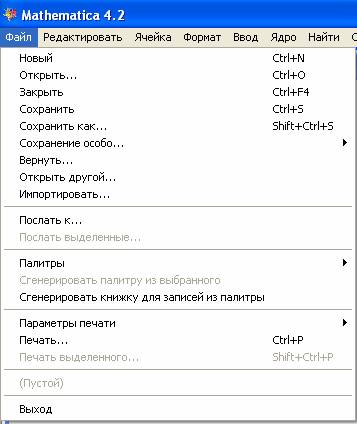
Рис. 3 Меню File
В этом меню содержатся следующие команды:
Новый (New) (Ctrl+N) — вывод окна нового документа;
Открыть (Open) (Ctrl+0) — загрузка существующего документа;
Закрыть (Close) (Ctrl+F4) — закрытие текущего окна;
Сохранить (Save) (Ctrl+S) — запись документа с текущим именем;
Сохранить как. (Save As) (Shift+Ctrl+S) — запись документа с изменением имени;
Сохранить как особо (Save As Special) — запись в специальных форматах;
Вернуть (Open Special) — открытие файлов в специальных форматах;
Импортировать (Import) — вставка содержимого файла в ячейку текущего документа;
Послать к (Send To) — зарезервированная команда;
Послать выделенные (Send Selection) — зарезервированная команда;
Палитры (Palettes) — вывод палитр математических спецзнаков, операторов и
функций;
Notebook — вывод списка документов, которые загружались ранее;
Generate Palette from Selection — преобразует выделенные ячейки документа в
палитру;
Generate Notebook from Palette — преобразует палитру в документ;
Printing Settings — установка параметров печати;
Print (Ctrl+P) — печать текущего документа;
Print Selection — печать выделенных ячеек;
Exit (Alt+F4) — завершение работы с системой.
Следует отметить, что хотя библиотечные файлы расширений можно, как и файлы с
расширением .mа, загружать в окно редактирования, как правило, это делается
только при их подготовке и отладке. Указанные файлы обычно подгружаются в
текущий документ без отображения их текстов с помощью специальных команд. Эти
команды будут рассмотрены в дальнейшем.
Открытие окна нового документа — команда New
Команда New используется, когда нужно начать работу с новым документом. Эта
команда полностью очищает экран, выводя запрос о том, нужно ли записать
текущий документ, если он есть и модифицировался со времени последнего
сохранения. Окно будущего документа получает имя Untitled-N (в версиях
Mathematica 2.x имя было Newnb-N), где N — текущий номер документа. После
исполнения этой команды можно начинать ввод документа с помощью клавиатуры и
выполнять его редактирование. Важно отметить, что даже эта. команда не
отменяет определений, сделанных в предшествующих исполненных документах и в
ранее загруженных файлах пакетов расширений. Лишь полная перезагрузка системы
отменяет эти определения.
Загрузка ранее созданных документов — команда Open
Загрузка файлов ранее созданных документов — одна из самых распространенных
операций. Она реализуется командой Open, которая служит для загрузки ранее
созданного документа с его поиском в файловой системе компьютера. Эта команда
выводит диалоговое окно, типичное для Windows-приложений и предназначенное
для удобного поиска файлов.
Кроме команды Open, которая загружает документ, открывая его в новом окне, в
меню File. имеется еще команда Import, вставляющая содержимое указанного
Страницы: 1, 2, 3, 4, 5
| 


